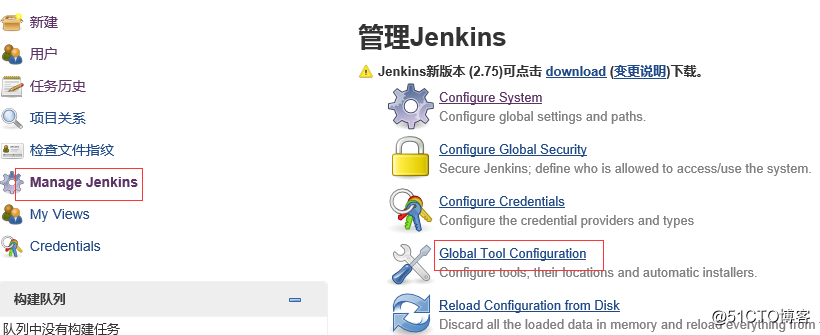
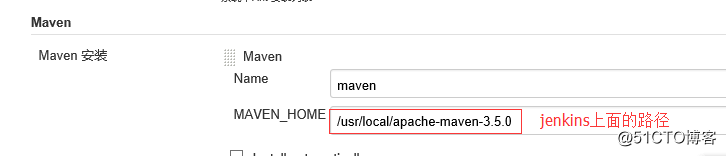
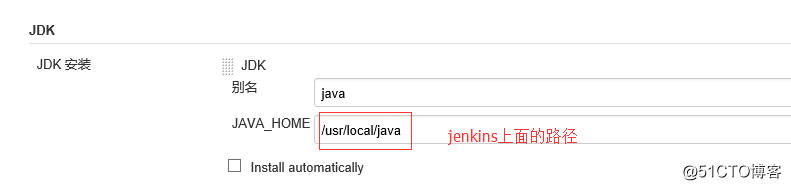
二 建立项目
第一步:在首页新建一个任务,然后填入任务名,选择自由风格的项目
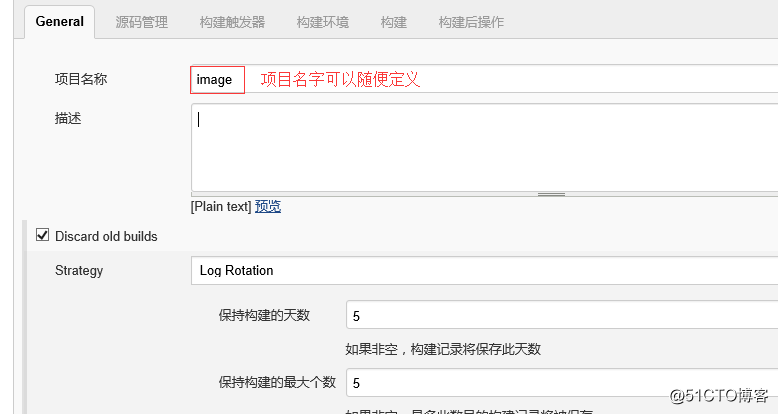
2 可能会提示你选择用户和密码
我们可以直接把jenkins上面的生成的公钥直接放到github网址上面具体操作如下:
a 在你的linux主机上面运行这个ssh-keygen 生成公钥
b 然后登陆你的github
添加key:
右上角点自己头像,选择settings,左侧选择SSH and GPG keys
右上角点New SSH key,把linux机器上的 /root/.ssh/id_rsa.pub内容粘贴到这里。如图: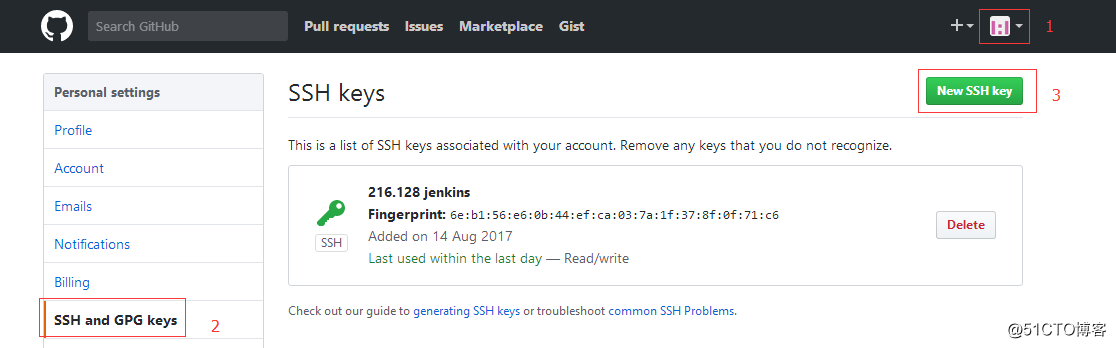
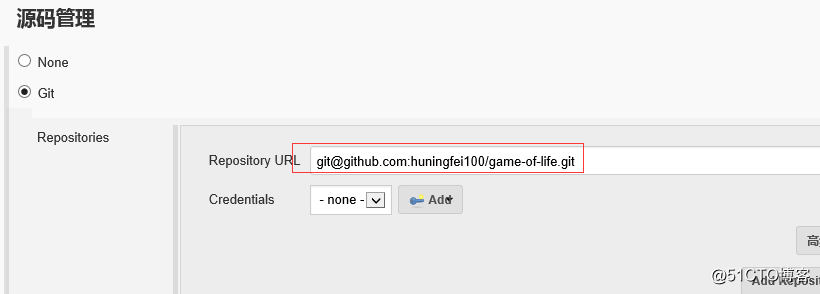
3 使用shell命令进行项目的构建,然后直接用命令进行发布,执行tomcat启动的时候,需要加入命令export BUILD_ID=dontKillMe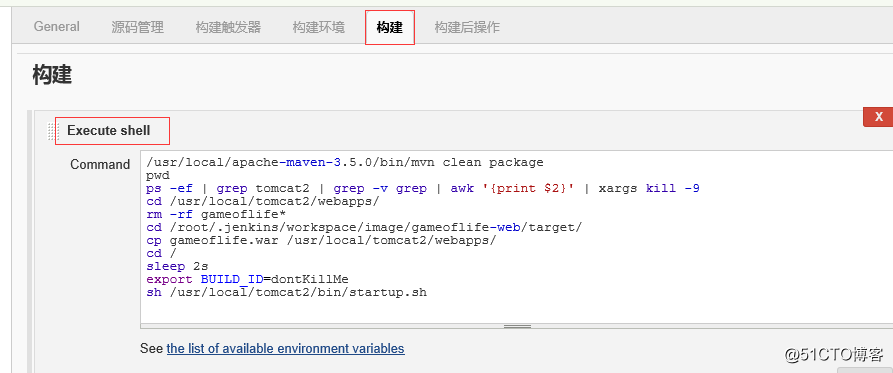
具体命令如下:
/usr/local/apache-maven-3.5.0/bin/mvn clean package
pwd
ps -ef | grep tomcat2 | grep -v grep | awk ‘{print $2}‘ | xargs kill -9
cd /usr/local/tomcat2/webapps/
rm -rf gameoflife*
cd /root/.jenkins/workspace/image/gameoflife-web/target/
cp gameoflife.war /usr/local/tomcat2/webapps/
cd /
sleep 2s
export BUILD_ID=dontKillMe
sh /usr/local/tomcat2/bin/startup.sh三 最后构建
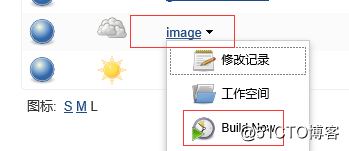
四 测试,访问tomcat查看页面
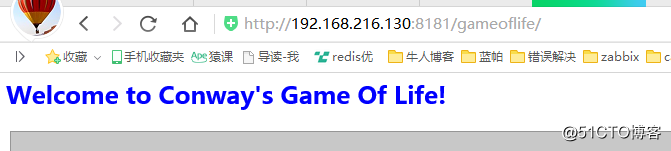
注意:在同一台机器上面安装两个tomcat启动之前需要更改一下8080和8090两个端口号,避免冲突。
jenkins 自由风格构建war包,并自动部署(jenkins和tomcat同一台机器)
原文:http://blog.51cto.com/825536458/2085514